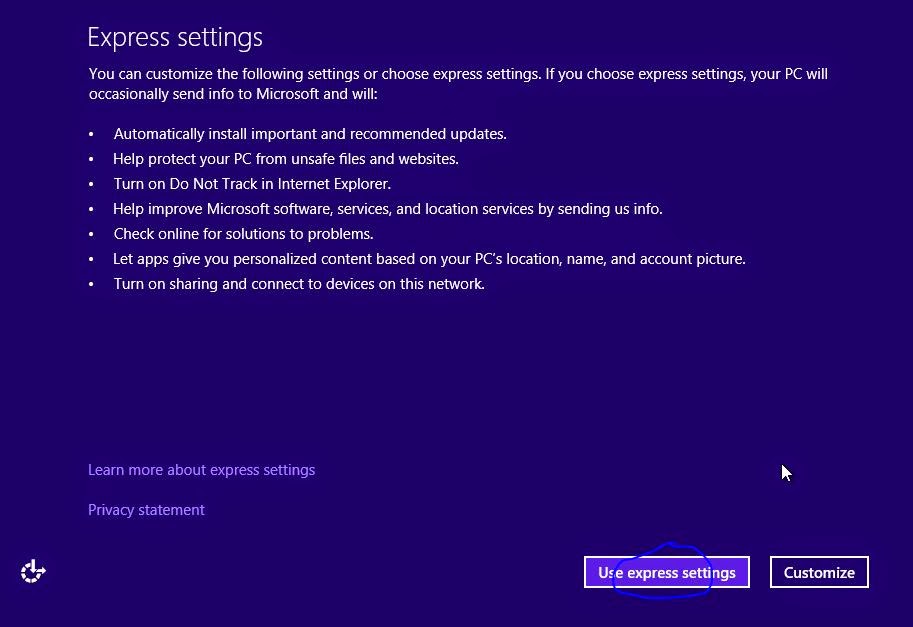- Klik mulai pada mesin yang telah terbuat. Lalu akan muncul kotak dialog seperti di atas. Pilih media instalasi yang akan di gunakan . Klik “Lanjut” dan “Mulai”
2. Pilih
Language to install “English”, Time and currency format “Indonesia” , Keyboard
or input method “ US” Lalu NEXT
3. Klik Install Now
4. Centang “I
accept the license terms” Lalu Klik NEXT
5. Pilih Custom
6. Silakan Buat Partisi sesuai dengan keinginan user.
7. Tunggu proses
instalasi selesai . Setelah selesai tunggu komputer untuk me-restart. Dan
8. Isi
nama PC yang akan di gunakan.
10. Karena
kita belum memiliki account microsoft maka kita pilih “Sign in without a
microsoft account” Lalu NEXT
11. Lalu
pilih “Local account”
12. Isi
User name , tapi tidak bleh sama dengan pengisian nama pc sebelum ini. Jika
ingin masuk menggunakan password maka isi password, tapi jika tidak ingin maka
lewati saja. Lalu FINISH
13. Dan
windows 8 siap di gunakan.